1、点击“开始”——“W坡纠课柩indows管理工具”——“ISCSI发起程序”,打开“ISCSI发起程序”属性面板
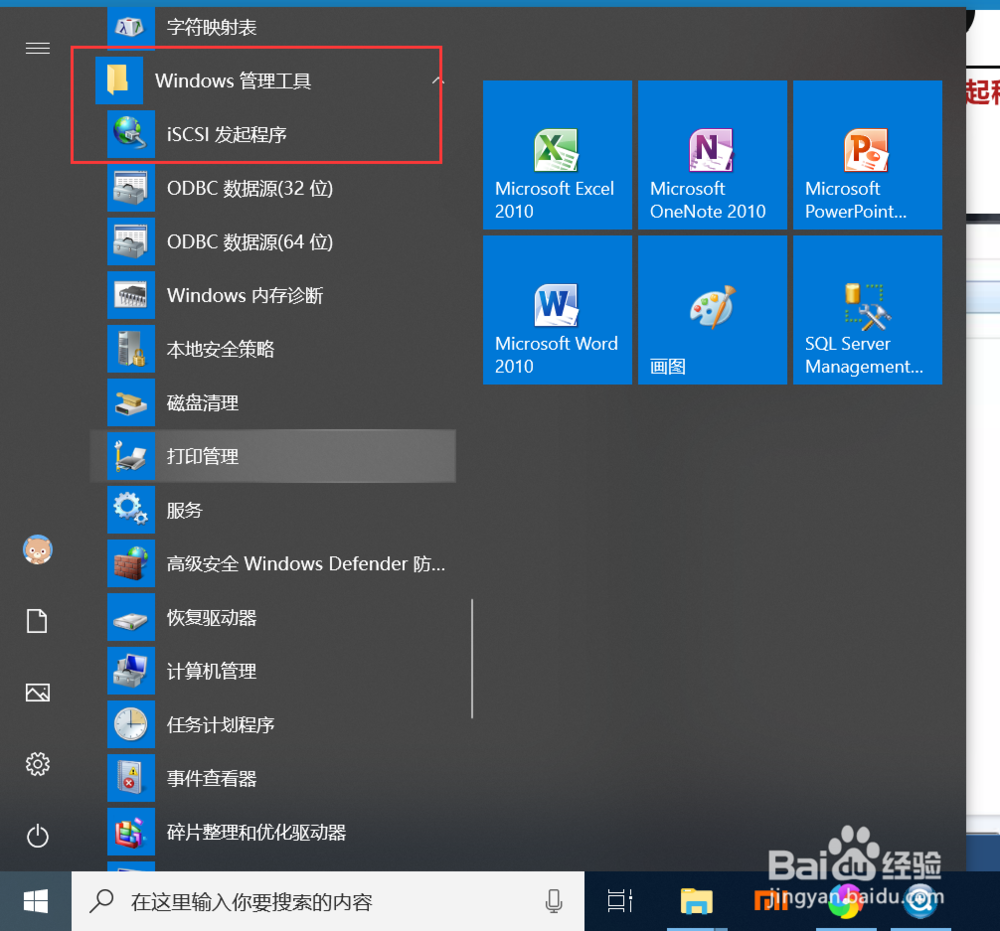
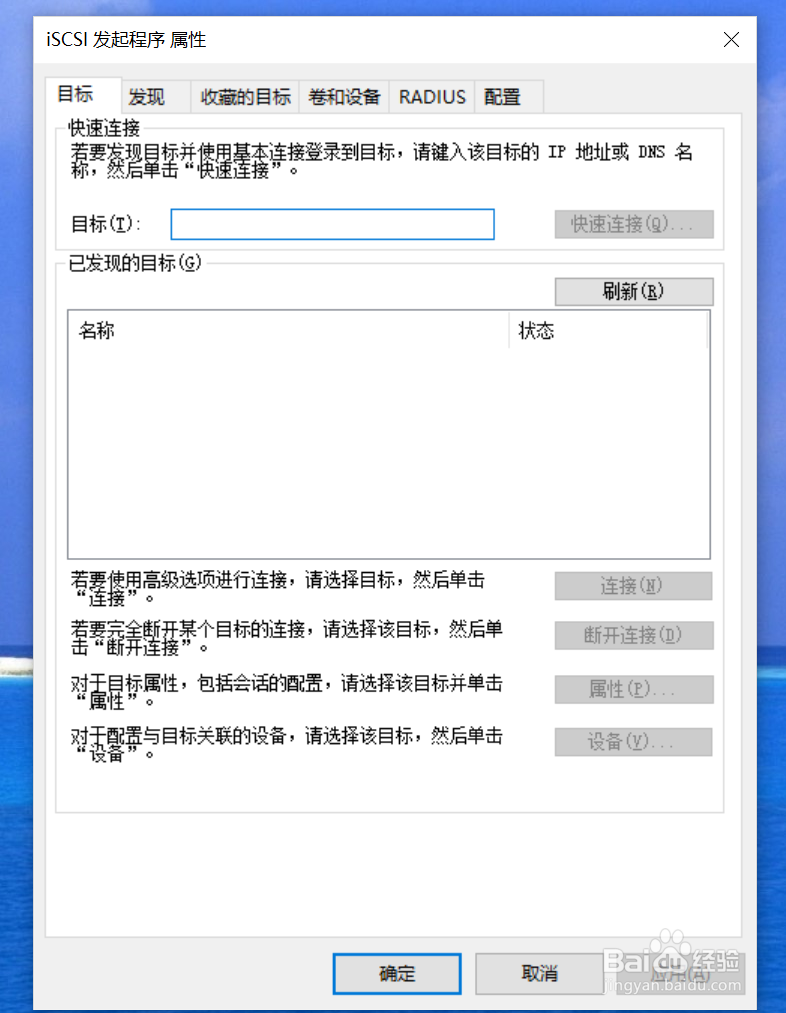
2、选择“发现”选项卡,点击“发现门户”

3、弹出“发现目标门户”,在IP地址栏输入NAS存储服务器的IP地址,默认端口号为3260,请勿修改,设置好后,点击“确认”。
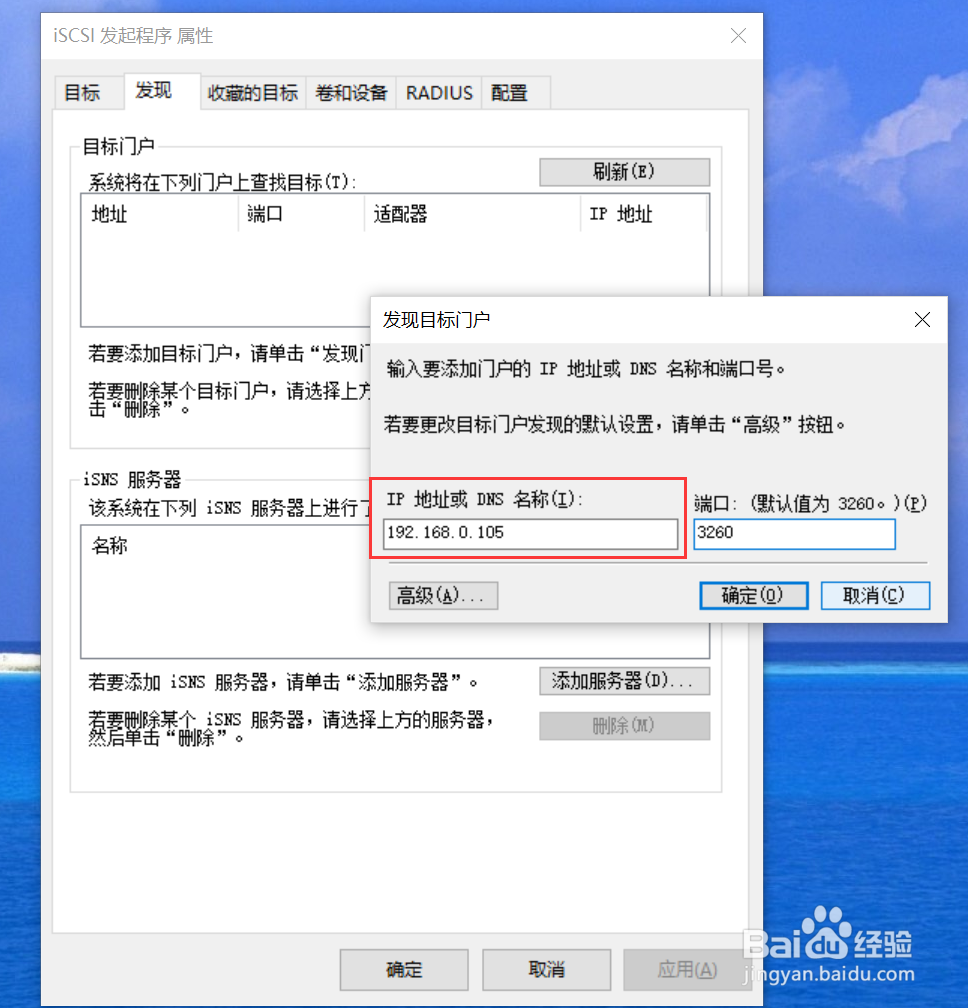
4、这样在“发现”选项卡的“目标门户”可以看到刚刚添加的NAS存储服务器。

5、返回“目标”选项卡,在“已发现的目标”列表中,选择已有目标,点击“连接”。

6、弹出“连接到目标”界面,确认目标名,点击“确定”。

7、这样已发现的目标的状态就变为“已连接”,这样就连接NAS存储服务器的ISCSI Target

